Hello guys! Kali ini kita akan memberikan Tutorial Cara Menjalankan Aplikasi Android (Flutter) dengan Perangkat Android Menggunakan USB.
Sumber : Blog.Logrocket.com, Medium.com (@blup-tool), Flutterdesk.com, dan Buildwithangga.com
Menjalankan serta menguji aplikasi Flutter langsung di perangkat fisik (bukan emulator) sangat penting untuk memastikan kinerja dan fungsi aplikasi berjalan dengan baik di kondisi nyata. Panduan ini akan menjelaskan secara langkah demi langkah bagaimana cara menyiapkan dan menguji aplikasi Flutter Anda, baik di perangkat Android maupun iOS.
Dengan melakukan pengujian di perangkat asli, Anda bisa merasakan langsung bagaimana aplikasi Anda bekerja di dunia nyata. Proses ini juga membantu Anda menemukan masalah spesifik yang berkaitan dengan perangkat keras, serta meningkatkan performa aplikasi agar lebih optimal.
Yuk, kita bahas satu per satu langkah yang perlu dilakukan untuk menjalankan dan menguji aplikasi Flutter Anda di perangkat fisik!
A. Setting di Perangkat Android
Pertama, bukalah Pengaturan di Ponsel kalian dan klik Pengaturan/Settings.
Kemudian, klik pada Versi OS atau Software kalian sebanyak 7 kali, dan Anda akan menjadi Developer di Ponsel kalian.
Setela itu, pergilah lagi ke Additional Settings (Menu Tambahan) dan kllik "Developer Options (Opsi Pengembang)"
Kemudian, pergilah ke Menu Developer Options (Opsi Pengembang) dan carilah dan nyalakan pada bagian "USB Debugging".
Kemudian, klik pada Centang Biru dan tunggulah sampai Tombol "Ok" bisa diklik.
B. Instalasi Android Debug Bridge (adb)
Sumber : Developer.Android.com
Langkah Selanjutnya adalah dengan cara melakukan Instalasi dan Konfiigurasi Android Debug Bridge (adb).
Android Debug Bridge (adb) merupakan sebuah alat baris perintah (command line) yang sangat fleksibel dan digunakan untuk berinteraksi dengan perangkat Android. Dengan menggunakan perintah adb, pengguna dapat melakukan berbagai tugas seperti memasang aplikasi, melakukan debugging, dan mengakses sistem perangkat secara langsung.
Alat ini memberikan akses ke shell Unix, yang memungkinkan pengguna menjalankan berbagai perintah langsung pada perangkat Android. adb sendiri bekerja berdasarkan arsitektur klien-server yang terdiri atas tiga komponen utama :
- Klien (Client) : Komponen ini bertugas untuk mengirimkan perintah dan dijalankan dari komputer pengembangan. Anda dapat menjalankan klien ini melalui terminal atau command prompt dengan mengetik perintah adb.
- Daemon (adbd) : Komponen ini bertanggung jawab menjalankan perintah langsung di perangkat Android. Daemon berjalan sebagai proses di latar belakang perangkat.
- Server : Server bertugas mengatur komunikasi antara klien dan daemon. Komponen ini juga berjalan sebagai proses latar belakang di komputer pengembangan Anda.
Pertama, kunjungi Halaman ini (SDK Platform Tools Release Notes) dan klik "Download SDK Platform-Tools untuk Windows" untuk Pengguna Windows.
Kemudian, Centanglah pada bagian Syarat dan Ketentuan untuk men-Download Android Studio. Dan klik Tombol "Download Android SDK Platform Tools for Windows".
Setelah itu, tunggulah sampai proses Download SDK Tools Android-nya selesai.
Jika sudah, kita atur dengan mengeklik "Environment Variables...", cari di bagian Path lalu klik "Edit...", lalu klik di Tombol "New" dan tempelkan Alamat Folder SDK Tools Android tadi. Setelah itu, klik di Tombol "OK" semuanya.
C. Menjalankan Aplikasi di Perangkat Android
Untuk memeriksa apakah Perangkat sudah terinstall, lakukanlah beberapa langkah berikut ini.
1. Menjalankan Android Debug Bridge (ADB)
Untuk memeriksa apakah Android Debug Bridge (ADB) sudah terinstal dengan mengetik Perintah berikut ini :
adb
Lalu, ketiklah Perintah ini lagi untuk memastikan apakah Perangkat Android Anda sudah terdeteksi atau belum :
adb devices
Jika sudah muncul, artinya Perangkat Android Anda sudah terdeteksi.
2. Menjalankan Aplikasi Flutter dengan Perangkat Android di Android Studio
Jika sudah, bukalah Android Studio dan carilah Tombol Koneksi Perangkat di atas. Kemudian, klik pada Perangkat yang tersedia di Device Manager.
Setelah itu, tunggulah sampai proses selesai.
A
A
3. Menjalankan Aplikasi Flutter dengan Perangkat Android di VS Code
Sama seperti di Android Studio, di VS Code hanya mengeklik pada Perangkat/Device yang tertera di Pojok Kanan Bawah. Lalu, pilihlah Perangkat Android yang tersedia di atas.
A
A
A
Berikut ini adalah Video Tutorial yang berkaitan di YouTube :
Mohon maaf apabila ada Kesalahan sedikit pun.
Terima Kasih 😄😘👌👍 :)
Wassalamu‘alaikum wr. wb.







.jpg)
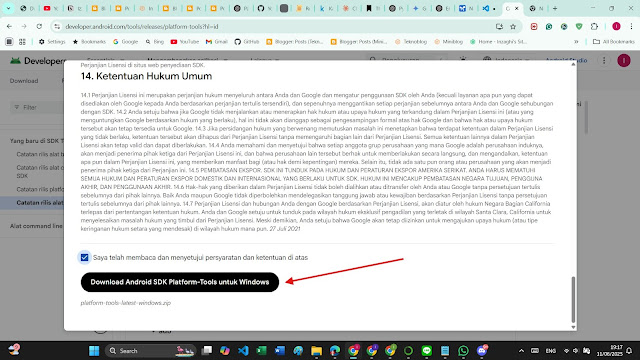



.jpg)

